
- •Федеральное агентство по образованию
- •Организация учебной практики студентов фспо
- •Общие положения
- •Цели и задачи учебной практики
- •3. Требования к уровню освоения программы учебной практики
- •4. Содержание учебной практики
- •4.1 Тематический план Таблица 1
- •4.2. Содержание разделов учебной практики
- •4.2.1. Общие сведения о процессе обработки информации на эвм.
- •4.2.5. Обработка данных средствами электронных таблиц.
- •4.2.7. Пакеты прикладных программ для решения математических задач.
- •4.2.8. Использование мультимедийных возможностей компьютера.
- •4.2.13. Составление отчета по практике. Защита проекта.
- •5. Методические рекомендации по организации учебной практики
- •6. Методические рекомендации по работе над проектом
- •6.1. Выбор темы проекта. Организация работы в группах
- •6.2. Информационные технологии для представления результатов работы в проекте
- •6.2.1. Технология Вики
- •Добавление фотографий и рисунков
- •Запись в одну строчку. Чтобы сделать записываемую в таблицу информацию более читабельной, можно писать ряды в одну строчку, отделяя их дополнительной вертикальной чертой. Пример:
- •«Раскраска» таблиц. Текст, находящийся в таблице, можно сделать цветным. С этой целью применяются те же тэги, что и в html:
- •Размещение в Вики презентаций
- •6.2.2. Представление результатов работы с помощью карт знаний
- •Построение карт знаний с помощью сервиса Bubbl.Us
- •Построение карт знаний с помощью программы FreeMind
- •Алгоритм работы во FreeMind:
- •6.2.3. Размещение результатов работы в документах Google
- •Работа с текстовым документом в Google
- •6.2.4. Представление результатов работы в проекте с помощью Google-site
- •6.2.5. Использование блогов в проекте
- •Алгоритм создания блога
- •7. Оформление отчета по учебной практике
- •Требования к оформлению отчета:
- •8. Защита проекта и отчета по учебной практике
- •9. Перечень контрольных вопросов
- •Литература
- •Оформление титульного листа
- •Критерии оценивания работы групп в ходе проекта
- •Содержание
6.2.3. Размещение результатов работы в документах Google
С развитием сети Интернет появляется возможность хранить документы, таблицы, фотографии, презентации и прочие полезные объекты не на отдельной личной машине, а на удаленном компьютере в сети. Можно их там не только хранить, но и создавать и редактировать. Интернет офис имеет очевидные преимущества:
к своим документам можно получить доступ с любой точки;
документы можно редактировать группой соавторов.
Возможности по совместному редактированию документов предоставляет своим пользователям система Google. Для того чтобы начать пользоваться офисными приложениями от Google, необходимо зарегистрировать свой почтовый ящик по адресу http://gmail.com.
Работа с текстовым документом в Google
Зайдите под своим аккаунтом в документы Google (http://docs.google.com).
Загрузите в Интернет текстовый документ. Для этого:
Нажмите кнопку Загрузить в верхней части боковой панели на странице списка документов.
Нажмите Обзор, выберите документ, который необходимо открыть и нажмите Открыть.
Введите другое имя файла, если это необходимо.
Нажмите Загрузить файл.
Опубликуйте документ, чтобы он стал доступным для всех.
Перейдите в закладку Добавить в общие.
Выберите команду Опубликовать как веб-страницу. При этом формируется адрес URL, который можно переслать по электронной почте тем, кого хотите познакомить с документом или разместить на веб-странице.
Пригласите пользователей в качестве соавторов или читателей своих документов. Для этого:
Выберите команду Пригласить других пользователей.
Введите список адресатов в окне Пригласить других пользователей и выберите в качестве читателей или в качестве соавторов.
Работа с электронными таблицами и презентациями в документах Google осуществляется аналогично.
6.2.4. Представление результатов работы в проекте с помощью Google-site
Сервис Google-sites позволяет пользователю или группе пользователей конструировать коллективные мультимедийные продукты. Для того чтобы начать пользоваться этим приложением Google достаточно обратиться к сервису http://sites.google.com/ и создать сайт, пользуясь своей учетной записью на Gmail. Внутри сервиса можно заводить несколько сайтов. Для каждого сайта указывается название и степень открытости. Сайт может быть открыт для всего мира или его может видеть только группа участников (рис.4).
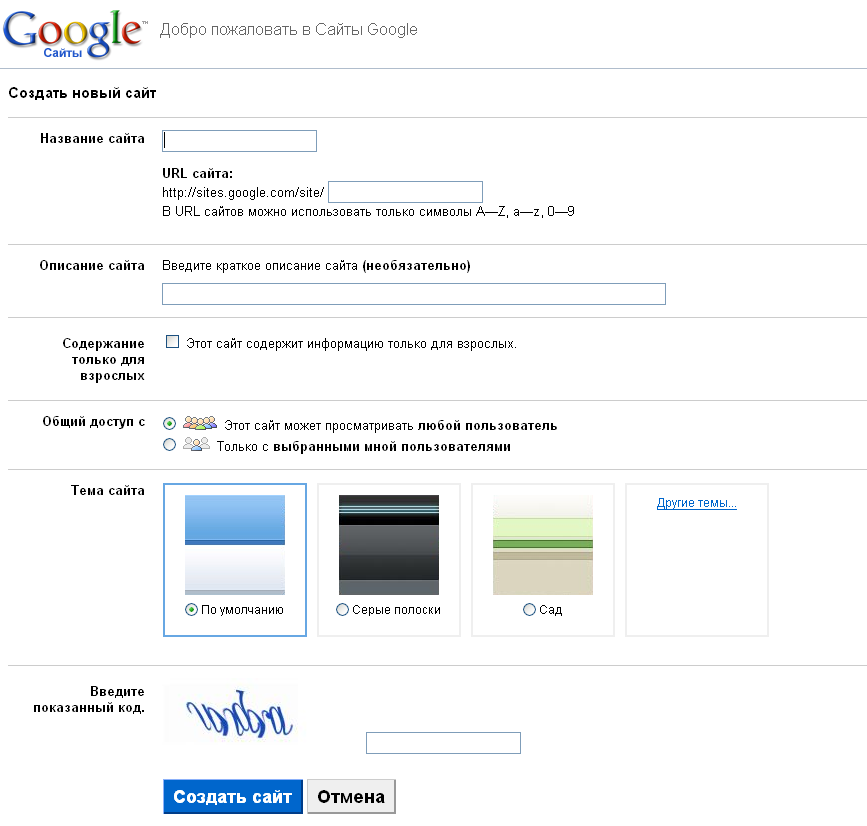
Рис. 4. Создание сайта в Google-sites
Можно пригласить к работе над групповым сайтом других участников, если указать в настройках сайта приглашение других участников. Совместная работа над сайтом реализуется здесь, так же как и совместная деятельность в других приложениях Google – совместная работа над документами или картами. При создании новой страницы пользователь может выбрать различные варианты (рис. 5):
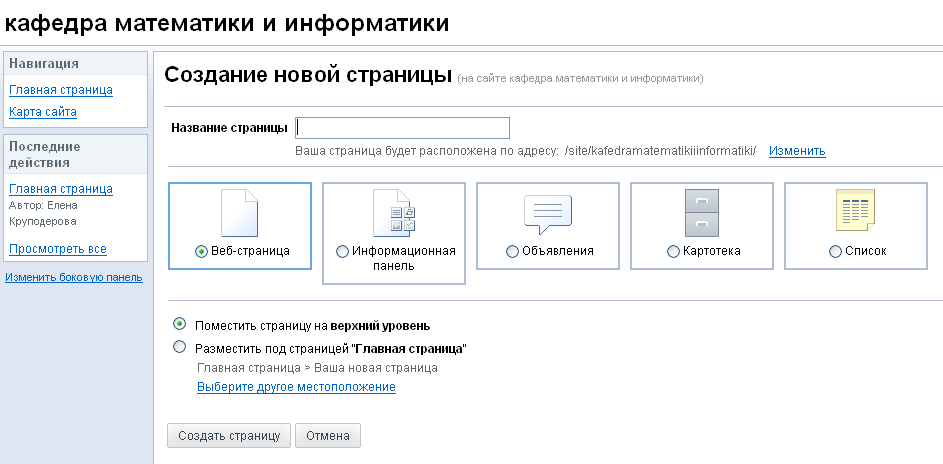
Рис. 5. Создание новой страницы сайта в Google-sites
На рис.6 показано добавление Веб-страницы. Страница может быть разделена на две колонки.
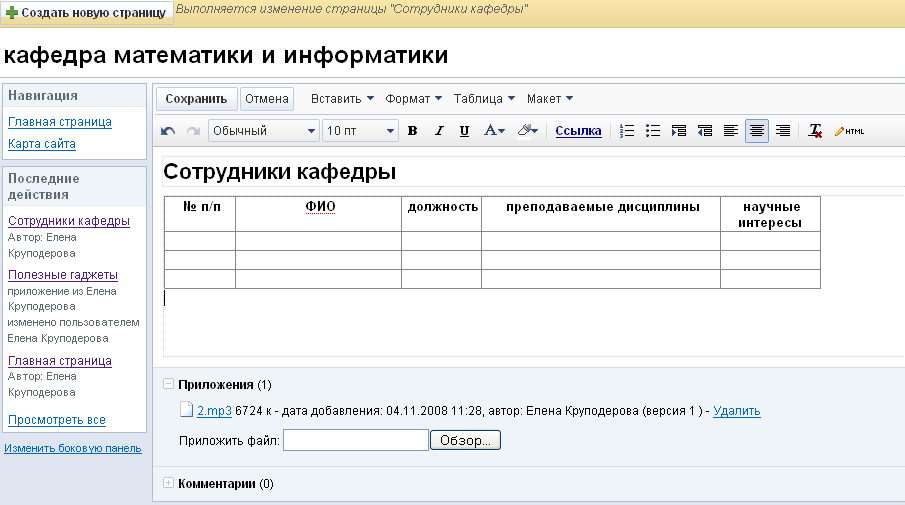
Рис. 6. Добавление Веб-страницы в Google-сайт
При этом на страницу можно добавлять различные объекты. Перечень возможных объектов приведен на рис. 7.
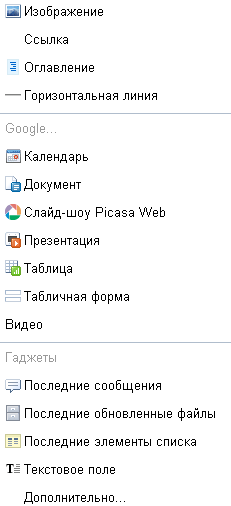
Рис. 7. Элементы Веб-страницы в Google-сайт
При добавлении изображения можно выбрать способ размещения изображения на странице (слева, справа, по центру), размеры изображения (маленький, средний, большой), задать обтекание текстом.
При вставке гиперссылки можно выбирать между внешними ссылками на удаленные сайты и внутренними ссылками на существующие страницы. Внешние ссылки создаются с указанием полного адреса удаленного сайта. При создании внутренней ссылки приложение предлагает весь перечень существующих страниц и добавляет внизу возможность создать для ссылки новую еще несуществующую страницу.
С помощью информационной панели можно собирать Google гаджеты. На рис. 8 добавлено изображение и гаджет «Список сервисов».
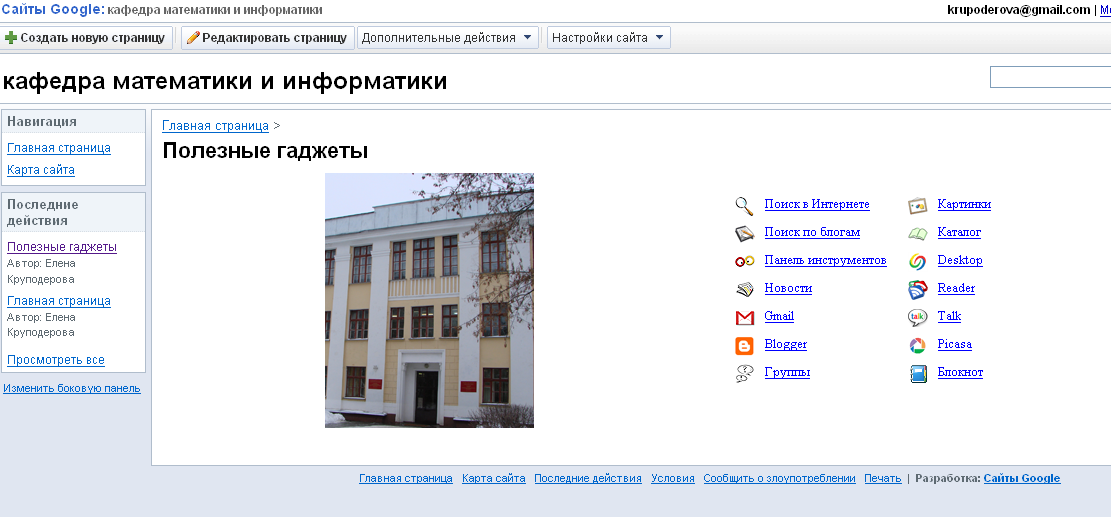
Рис. 8. Добавление информационной панели в Google-сайт
Страница «Объявления» (рис. 9) служит для создания различных текстовых сообщений. При этом на страницу можно добавлять различные объекты.
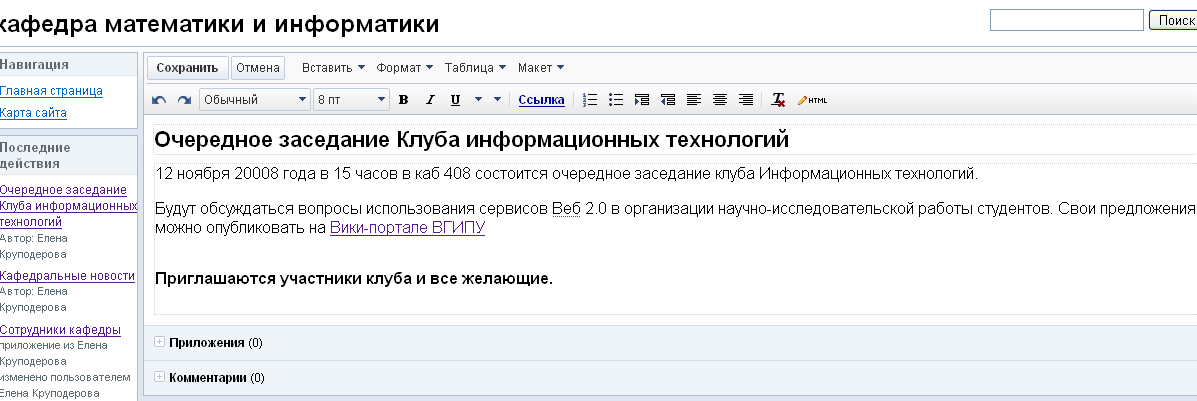
Рис.9. Добавление страницы «Объявления» в Google-сайт
Страница «Картотека» служит для подключения различных файлов, страница «Список» напоминает таблицу базы данных. Можно задать нужное количество полей, задать имя поля, его свойства (текст, дата, список, флажок). При этом можно воспользоваться шаблоном или создать свой собственный шаблон.
Google-сайт может служить средством представления портфолио проекта. С помощью приложения Google-sites имеется возможность собрать все документы по проекту в общей среде, что является, несомненно, очень удобным.
